Varför rippa ljud från Blu-ray? Blu-ray-skivor innehåller ofta exceptionella ljudspår, filmmusik och musikuppträdanden som du kanske vill njuta av separat på dina enheter. För att göra detta måste du extrahera ljudet från Blu-ray och konvertera det till ett format som passar dina behov. När du väljer ett ljudformat har du två huvudalternativ: förlustfria och förlustfria format, som denna uppskrivning kommer att presentera. Låt oss nu utforska hur man ripper ljud från en Blu-ray-skiva att njuta av dess ljud på olika enheter och format som uppfyller dina preferenser.
Del 1. Vilket ljudformat kan du konvertera Blu-ray till?
När du konverterar en Blu-ray-skiva till ett ljudformat väljer du mellan förlustfria och förlustfria ljudformat. Nedan kommer vi att förklara några populära ljudformat, deras skillnader och när du kanske vill använda var och en.
| Förlustfria och förlustfria ljudformat | Kompression | Fördelar | Nackdelar | Bäst för |
| FLAC | Förlust mindre | Det är högkvalitativt ljud utan dataförlust, en mindre filstorlek och stöder metadata och omslagsbilder. | Den har en större filstorlek jämfört med vissa förlustformat. | Det är bäst för audiofiler och musikentusiaster som vill ha bästa möjliga ljudkvalitet utan att offra ljuddata. |
| ALAC | Förlust mindre | Den har högkvalitativt ljud, vilket är bra för Apple-användare eftersom det är kompatibelt med iTunes och Apple-enheter. | Den har en större filstorlek jämfört med vissa förlustformat. | Det är bäst för Apple-användare som vill ha förlustfri ljudkompatibilitet. |
| WAV | Förlust mindre | Det finns ingen ljudkomprimering, så den är bit för bit identisk med källan. | Den har en enorm filstorlek. | Arkivering eller professionell ljudproduktion där det är avgörande att bevara varje bit av originalljudet. |
| MP3 | Förlustig | Den har en liten filstorlek, är allmänt kompatibel med nästan alla enheter och har bra kvalitet vid högre bithastigheter. | Den förlorar en del ljuddata, vilket kan resultera i minskad ljudkvalitet. | Allmän användning, såsom bärbara enheter och onlinestreaming. |
| AAC | Förlustig | Den har en bättre ljudkvalitet till en lägre bithastighet och stöds brett, särskilt på Apple-enheter. | Den förlorar en del ljuddata jämfört med förlustfria format. | Det är bäst för Apple-användare och de som prioriterar en balans mellan kvalitet och filstorlek. |
| OGG | Förlustig | Det är ett format med öppen källkod som ger bra ljudkvalitet vid måttliga bithastigheter och har en mindre filstorlek. | Det får mindre stöd. | Det är bäst för öppen källkod-entusiaster eller de som letar efter en bra balans mellan filstorlek och ljudkvalitet. |
Skillnader
◆ Förlustfria format, FLAC, ALAC och WAV, behåller originalljuddata. De är idealiska för audiofiler som vill ha den bästa ljudkvaliteten men som resulterar i större filstorlekar.
◆ Förlustformat, MP3, AAC, OGG, använd komprimering för att minska filstorlekarna. Men de offras en del ljuddata, vilket kan leda till en liten minskning av ljudkvaliteten, särskilt vid lägre bithastigheter.
Del 2. Rippa ljud från Blu-ray-skiva
Du har en samling av dina favorit Blu-ray-filmer och musikkonserter. Du vill extrahera fantastiska ljudspår från dem att njuta av på dina bärbara enheter eller avancerade ljudsystem. Blu-ray-skivor är inkompatibla med de flesta vanliga mediaspelare, och du undrar hur du låser upp denna skattkammare av ljud. Det är där Tipard Blu-ray Converter kommer till undsättning!
Tipard Blu-ray Converter låter dig ladda dina Blu-ray-skivor och enkelt extrahera ljud från Blu-ray-skivor. Du kan förvandla dina favorit Blu-ray-filmer eller musikskivor till ljudfiler som kan spelas upp på olika enheter. Det ger dig flexibiliteten att konvertera ditt Blu-ray-ljud till en mängd olika ljudformat, inklusive förlustfria och förlustfria alternativ. Några populära format som stöds inkluderar FLAC, WAV, MP3, AAC och mer. Dessutom har du kontroll över utgående ljudkvalitet. Du kan ändra parametrar som bithastighet, samplingshastighet och kanal för att skräddarsy utdata efter dina önskemål.
Steg 1Ladda ner och installera Tipard Blu-ray Converter på din dator. När det är installerat kör du programmet för att komma igång.

PROVA GRATIS För Windows 7 eller senare
 Säker nedladdning
Säker nedladdning
PROVA GRATIS För Mac OS X 10.13 eller senare
 Säker nedladdning
Säker nedladdningSteg 2Navigera till Ripper flik. Klicka på Ladda Blu-ray rullgardinsmenyn och välj önskat importalternativ för att ladda dina Blu-ray-skivor.
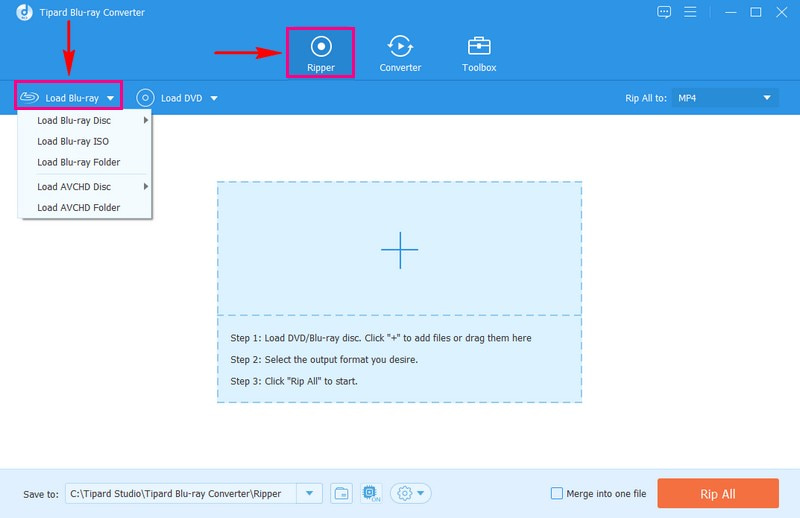
Steg 3Programmet kommer omedelbart att känna igen ljudfilerna på Blu-ray-skivan. Därefter kommer ett nytt fönster upp. Välj om du vill visa Huvudtitel eller den Fullständig titellista från Blu-rayens innehåll.
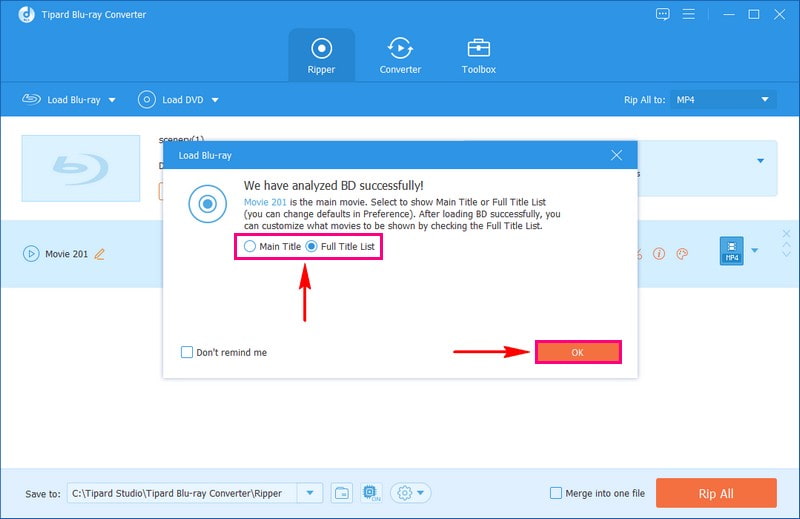
Steg 4Välj önskat ljudformat från listan genom att klicka på Rip All to knapp. Gå till Audio fliken och välj önskat format. Lyckligtvis erbjuder detta program olika förlustfria och förlustfria ljudformat, så du har många alternativ att välja mellan. Du kan välja MP3, AAC, AC3, WMA, WAV, AIFF, FLAC, etc. Om du enkelt vill hitta ditt föredragna format, använd sökrutan.
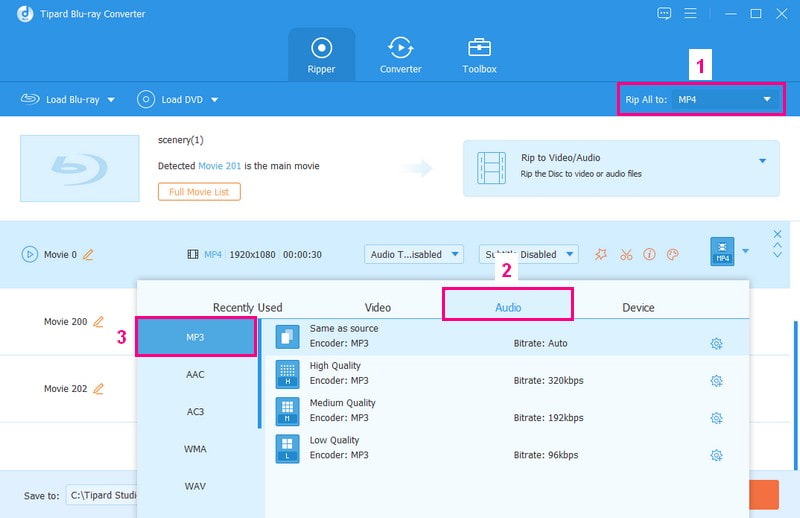
Steg 5Klicka på Kugghjul knapp, gå till Audio inställningar och justera Encoder, Samplingshastighet, Kanal, och Bithastighet enligt dina preferenser. När du är klar, klicka på Skapa ny för att bekräfta ändringarna.
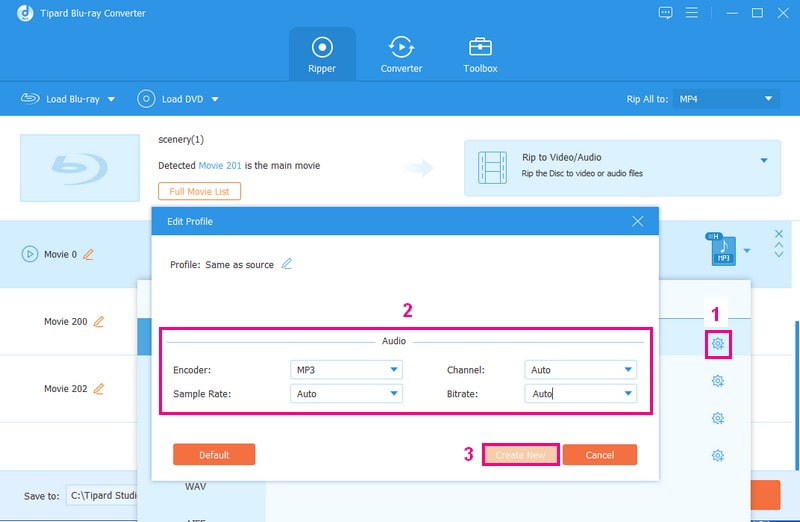
Steg 6Du är tillbaka till huvudmenyn för rippning. När du är nöjd med ändringarna klickar du på Rippa alla knapp. Programmet börjar sedan rippa ljudet från dina Blu-ray-skivor. Efter några sekunder kan du hämta dina önskade ljudfiler i din lokala mapp.
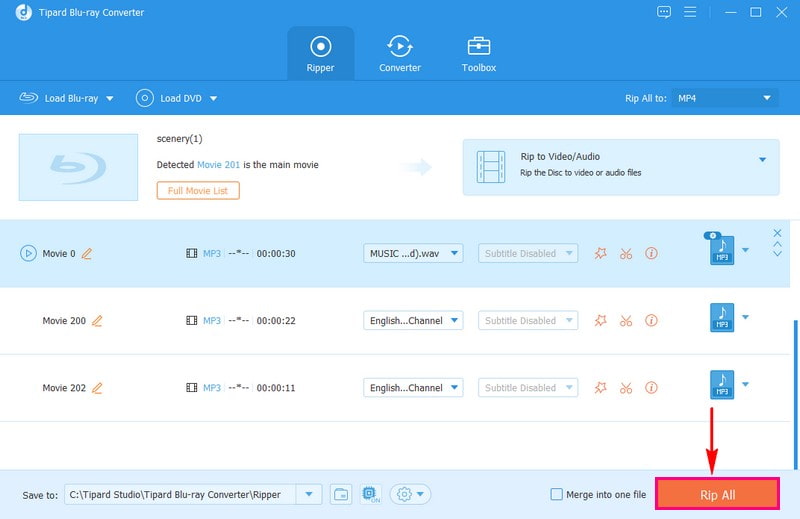
Del 3. Vanliga frågor om att rippa ljud från Blu-ray
Varför stöds inte ljudformatet för Sony Blu-ray-spelare?
En Sony Blu-ray-spelare kanske inte stöder specifika ljudformat på grund av kompatibilitetsbegränsningar. Det kan bero på att spelarens mjukvara eller hårdvara inte är designad för att hantera just det formatet. För att säkerställa att ljudet spelas upp smidigt på din Sony Blu-ray-spelare bör du använda ljudformat som den är kompatibel med.
Vad är Blu-ray-ljudkvalitet?
Blu-ray-skivor använder Dolby Digital Plus för att lagra sitt ljud, vilket ger dig fantastiskt 7.1-surroundljud. När du vill ändra Blu-ray till MP3 är det en bra idé att använda ett utmärkt program som Tipard Blu-ray Converter. Därför kan du se till att kvaliteten förblir i toppklass, och du kan njuta av det bästa ljudet när du inte är online.
Varför välja MP3 för att rippa Blu-ray?
Om du vill ha ljud från en Blu-ray är det ett klokt val att välja MP3 som utdataformat. MP3 är ett standardljudformat som fungerar på många enheter. Den håller kvaliteten bra så att du kan njuta av den på många enheter utan problem. Så när du konverterar och lagrar ljud från en Blu-ray är MP3 ett bra alternativ.
Kan du rippa Blu-rays för personligt bruk?
Om du använder det för personligt bruk är det okej. Men om du planerar att dela det är det inte tillåtet. Så, om du vill spara en kopia på din dator, skaffa Blu-ray lagligt för att inte möta problem.
Hur kan Blu-ray-ljud importeras till iTunes?
Tyvärr kan du inte bara importera Blu-ray-skivor till iTunes. För att få Blu-ray-ljud att fungera i iTunes måste du ändra det till ett format som iTunes kan hantera. Du kan ändra formatet till MP3, AAC, AIFF, WAV, WMA eller M4A. Du kan göra den här uppgiften effektivt med ett program som Tipard Blue-ray Converter. Det hjälper dig att ändra Blu-ray till ett digitalt format som iTunes kan känna igen.
Du har lärt dig hur man extraherar ljud från Blu-ray-skivor, så att du kan njuta av ditt favoritljudinnehåll på olika enheter. Det är dock viktigt att välja rätt verktyg för att säkerställa att ljudkvaliteten bevaras. Tipard Blu-ray Converter framstår som en pålitlig lösning för denna uppgift. Det är ett toppval för dem som söker den bästa ljudextraktionsupplevelsen från Blu-ray-skivor.
Fullständig multimediaspelare för att spela Blu-ray, DVD, 4K UHD och andra video-/ljudfiler.




